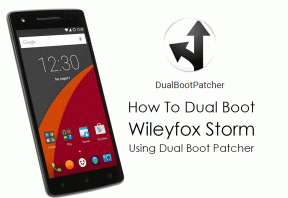Presuňte Fotky Google z jedného účtu do druhého [Ako na to]
Tipy A Triky Pre Android / / August 05, 2021
V tejto príručke vám vysvetlíme ako môžete presunúť Fotky Google z jedného účtu Google do druhého. Niekedy je lepšie usporiadať zbierku obrázkov tak, aby si ľudia zamieňali svoje fotografie medzi rôznymi účtami. Existuje teda nejaký ľahký spôsob, ako to dosiahnuť ???
Ak chcete presunúť Fotky Google z jedného účtu do druhého, môžete si ich zvyčajne stiahnuť zo svojho zdrojového účtu. Potom ich môžete nahrať na cieľový účet. Toto je však veľmi časovo náročný proces. V dnešnom dátume sa kvalita obrazu pri snímaní do smartphonu výrazne zlepšila, čo z nich robí kvalitnú snímku. Stiahnutie množstva obrázkov vo vysokom rozlíšení a ich následné nahranie je teda časovo náročný proces. Bude to tiež veľmi nudné.
Obsah
- 1 Presunutie Fotiek Google pomocou Takeout
-
2 Dva spôsoby migrácie Fotiek Google
- 2.1 Pridanie partnerského účtu
- 2.2 Vytváranie zdieľaného albumu
Presunutie Fotiek Google pomocou Takeout
Ďalšou podobnou metódou je použitie Google Takeout a stiahnite si vizuálny obsah vo formáte zip. Potom nahrajte to isté do svojho cieľového účtu. Opäť to strávi časť vášho drahocenného času. Poďme teda na niektoré ďalšie spôsoby migrácie našich Fotiek a fotoalbumov Google.
Dva spôsoby migrácie Fotiek Google
Pozrime sa na dva spôsoby, ako môžeme presunúť naše Fotky medzi dvoma účtami.
Pridanie partnerského účtu
Odosielanie pozvánky
- Otvorené Fotky Google aplikácia
- Klepnite na tlačidlo ponuky (tlačidlo s 3 vodorovnými lištami)
- V rozbaľovacej ponuke klepnite na nastavenie
- Pod nastavenie, klepnite na Zdieľané knižnice

- Zadajte názov účtu, do ktorého chcete zdieľať alebo presunúť svoje Fotky Google.
- Môžeš si vybrať Všetky fotografie ak chcete presunúť celú svoju zbierku obrázkov. Môžete tiež vybrať fotografie pre konkrétnu časovú os
- Klepnite na Poslať pozvánku

Prijatie pozvánky
- Na vybraný druhý účet dostanete žiadosť, ktorú odošlete v prvej fáze.
- V prípade, že používate dva účty z rovnakého smartphonu, môžete účty prepínať klepnutím na obrázok e-mailového profilu.
- Z druhého účtu choďte na Fotky Google > klepnite na 3-pruhové tlačidlo ponuky
- klepnite na súhlasiť.
- Hit na Zdieľanie karta> Prejdite z prvého účtu do knižnice fotografií, ktorú chcete zdieľať.
- Klepnite na trojbodkové tlačidlo> nastavenie > Uložiť do knižnice > Nastaviť na Všetky fotografie
Odstránenie partnerského účtu
Po dokončení prenosu fotografií môžete partnerský účet odstrániť.
- Ísť do Fotky Google
- Prepnite na prvý účet
- Klepnite na Zdieľanie tab
- Vyberte Fotografie zdieľané s
- Klepnite na trojbodkové tlačidlo> vybrať Nastavenia zdieľanej knižnice
- Hit na Odstrániť partnera
Vytváranie zdieľaného albumu
Vo vyššie uvedenom procese, o ktorom sme hovorili, nemôžete fotografie vyberať manuálne. Ak to chcete urobiť, musíte vytvoriť zdieľaný album. Poďme si teraz povedať, ako na to.
- Otvorte Fotky Google
- Začíname od prvého účtu, odkiaľ máme fotografie na presun.
- Klepnite na Albumy > Nový album > Vyberte a vyberte fotografie, ktoré chcete na ňu uložiť
- Po vytvorení albumu doň môžete pridať ďalšie obrázky.
- Po pridaní výberu obrázkov je čas zdieľať ich rovnaké.
- Môžete vidieť zdieľam symbol. Klepnite na ňu.
- Vo vašich kontaktoch (predložených e-mailom) sa zobrazí zoznam ľudí, ktorým sa môžete poslať.
- Vyberte e-mail / osobu a klepnite na Pošli
Povedzme, že zdieľam s vlastným druhým účtom (alebo s kýmkoľvek, s kým ho zdieľate). Dostanem upozornenie týkajúce sa albumu zdieľaného so mnou. Ak to chcete skontrolovať, urobte nasledovné
- Prejdite na Druhý účet [prepnite z prvého / účtu odosielateľa klepnutím na profilový obrázok]
- Klepnite na Zdieľanie
- Vyberte fotografie, ktoré si chcete ponechať, a klepnite na Pridať do knižnice ikona.
- Teraz sa fotografie začnú sťahovať a zdieľať s prijímačom
Po dokončení zdieľania obrázkov môže odosielateľ deaktivovať zdieľanie.
- Na prvom účte choďte na Zdieľanie > možnosti > Vypnite prepínač vedľa zdieľam
To je všetko. Dúfame, že týmito metódami môžete presunúť Fotky Google z jedného účtu do druhého. Postupujte opatrne. Sú dostatočne jednoduché, takže celý proces by pre vás mal byť tortou. Ak máte akékoľvek pochybnosti, dajte nám vedieť v sekcii komentárov.
Tiež sa ti môže páčiť,
- Stiahnite si tapety Samsung Galaxy S20 Stock
- Ako opraviť problém so zaznamenávaním obrazovky na zariadení iPhone / iPad
Swayam je profesionálny technologický blogger s magisterským titulom v počítačových aplikáciách a má tiež skúsenosti s vývojom systému Android. Je skutočným obdivovateľom systému Stock Android OS. Okrem technologického blogovania miluje hry, cestovanie a hru na gitare.
![Presuňte Fotky Google z jedného účtu do druhého [Ako na to]](/uploads/acceptor/source/93/a9de3cd6-c029-40db-ae9a-5af22db16c6e_200x200__1_.png)